QA 품질 검사 튜토리얼
QA 도구 접속
- 게임 메타데이터를 작성하고 게임 프로젝트.zip을 업로드한 후, "QATool로 미리보기"를 선택하여 QA 도구 화면에 접속합니다.
QA 창 소개
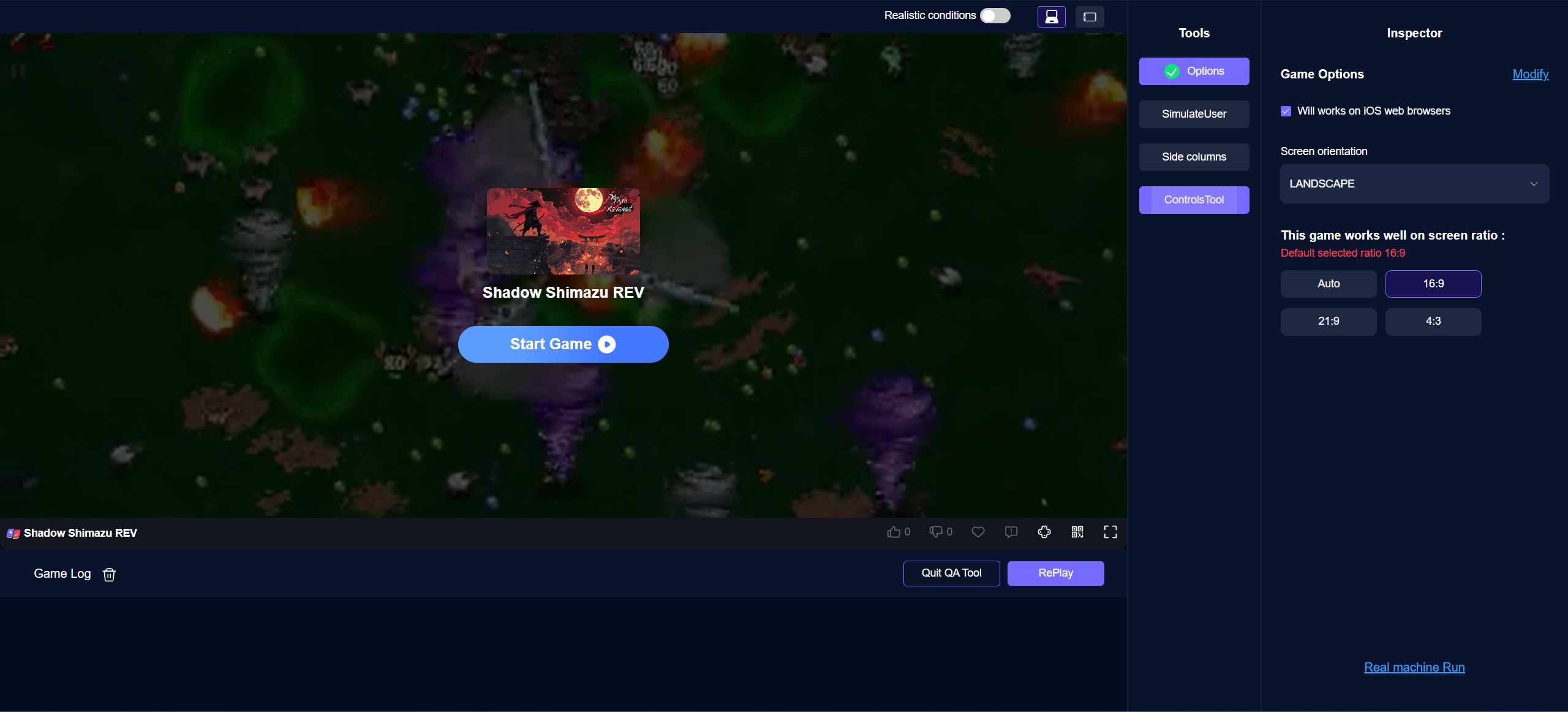
- 왼쪽은 게임 시뮬레이션 창이며, 상단에서 PC 또는 모바일 실행 효과를 전환할 수 있습니다.
- 왼쪽 하단에는 게임 SDK 로그가 표시됩니다.
- 오른쪽에는 설정 및 테스트 프로젝트가 있습니다.
도구 메뉴 - 옵션
게임 설정을 변경하려면 먼저 오른쪽 Modify 버튼을 클릭해야 합니다.
게임이 iOS 기기에서 실행되지 않도록 하려면 "iOS 브라우저 지원" 옵션을 해제합니다.
게임 실행 시 화면 방향 선택:
- PORTRAIT: 세로 화면만 지원.
- LANDSCAPE: 가로 화면만 지원.
- BOTH: 세로 및 가로 화면 자동 대응.
게임 비디오 화면 비율:
- 16:9 -> 기본 권장.
- 21:9 -> 게임 양쪽에 검은 여백 발생 가능; 모바일 게임이 대응되어 있는 경우만 사용.
- 4:3 -> 구형 PC 게임 또는 레트로 TV 게임에 권장.
- Auto -> 게임이 4:3에서 21:9로 적응 가능하면 (UI가 앵커 지원) 최적 사용자 경험.
실제 기기 실행: 이 버튼을 클릭하면 QR 코드가 표시되며, 휴대폰으로 스캔하여 모바일 실행을 시뮬레이션할 수 있습니다.
도구 메뉴 - 사용자 시뮬레이션
- 게임에서 다른 사용자별 효과를 테스트해야 하거나, 사용자 전환으로 다른 효과를 확인해야 하는 경우, 개발자 백엔드에 팀원을 추가하고 여기서 계정을 전환하여 다양한 사용자 효과를 시뮬레이션할 수 있습니다.
- 실제 환경 시뮬레이션: 선택 시 실제 사용자 검증 메커니즘 사용.
도구 메뉴 - 사이드바
- 정상적인 게임 표시 옵션: 플랫폼이 게임 화면 정상 표시 여부를 감지하지 못할 수 있으므로, 정상이라고 판단되면 "예" 선택.
- SDK 인터페이스 호출 여부 검증 테스트: 게임 내에서 해당 인터페이스를 트리거합니다. 예: 광고 인터페이스 사용 시, 게임에서 광고 클릭 후 연결 확인.
도구 메뉴 - 컨트롤러 도구
게임 시작 후 사용 가능. 실행 중 편집 가능.
컨트롤러 화면 스케일 따라가기 방식 선택:
- 너비 기준: 게임 너비에 맞춰 가상 버튼 최종 위치 조정.
- 높이 기준: 게임 높이에 맞춰 가상 버튼 최종 위치 조정.
- 비율 스케일: 게임 가로세로 비율에 따라 비례 스케일링.
PC에서 모바일로 적응
원래 PC 게임을 모바일로 이식하면서 가상 버튼 호환을 만들지 않으려면 이 도구를 사용.
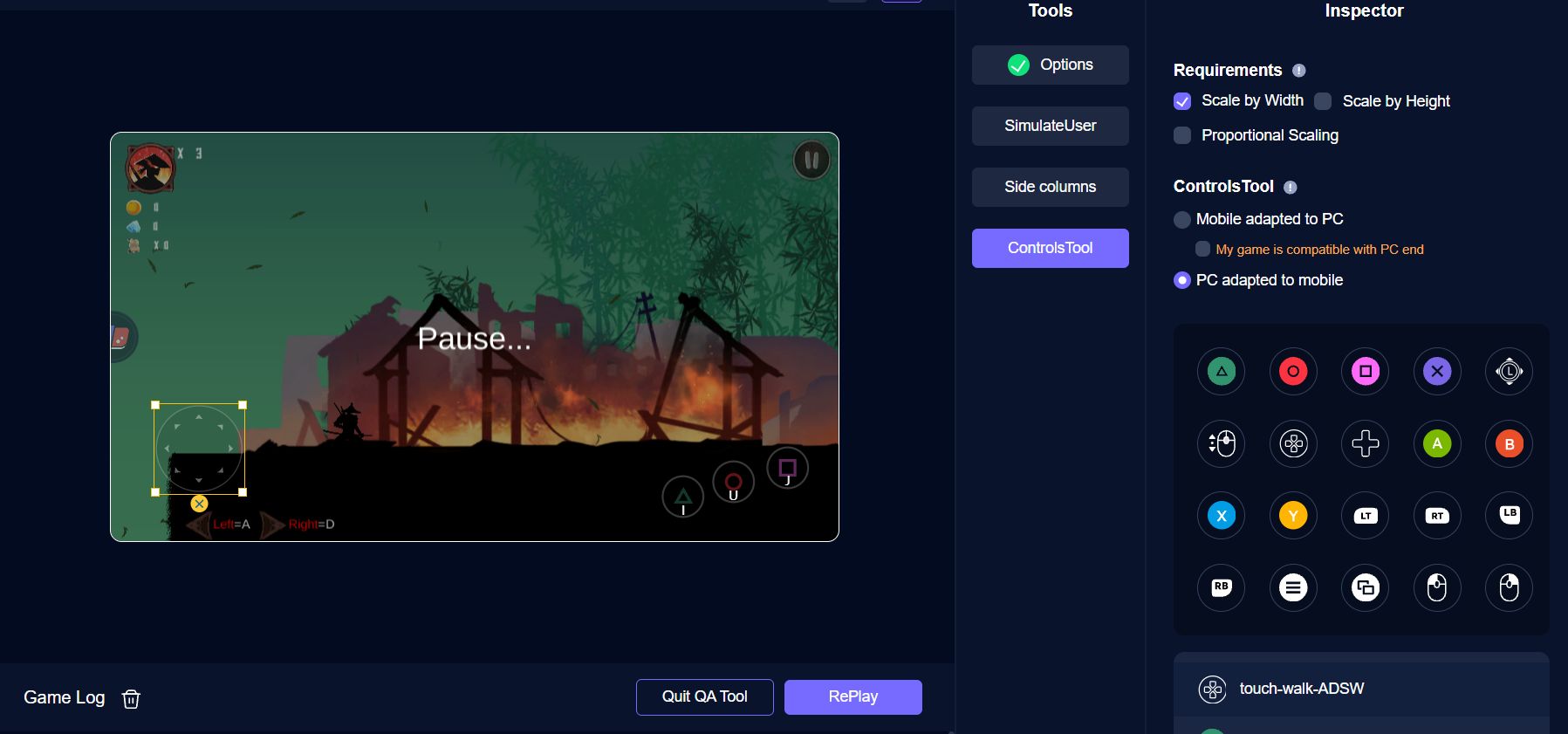
기본 가상 버튼:
- 게임 창에 가상 버튼 클릭 또는 드래그하여 생성.
- 임의 키보드 키 입력 가능, 게임 내 해당 키 매핑 효과.
변경 불가 특수 버튼:
- 방향키(D-pad): ↑←↓→, 인접 키 조합 지원.
- 8방향 키: WASD 키, 대부분 게임 이동 제어.
- L조이스틱: FPS 게임 마우스 조준 시뮬레이션.
- 휠: 마우스 휠 조작 시뮬레이션.
- 마우스 좌/우 클릭: 클릭 시뮬레이션.
모바일에서 PC로 적응
원래 모바일 게임을 PC로 이식하면서 키보드/마우스 호환을 만들지 않으려면 이 도구 사용.
PC 호환 여부 확인: 시뮬레이터에서 버튼 클릭/드래그 테스트 후 가능하면 체크.
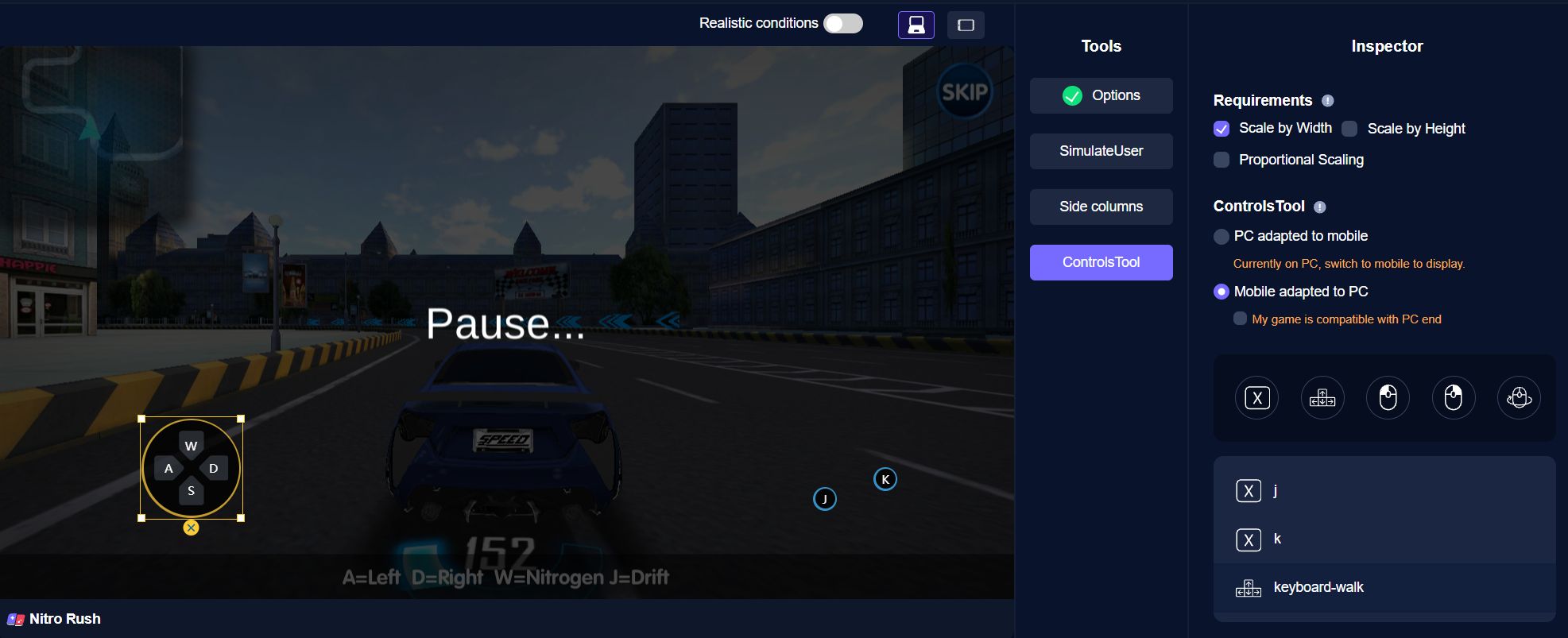
- 클릭 이벤트 키: 임의 키보드 키 지정, 클릭 시뮬레이션.
- 방향 이벤트 키: 4방향 + 인접 키 조합, 가상 조이스틱 대체.
- 마우스 좌/우 이벤트: 특정 위치 클릭 트리거.
- 마우스 시점 회전 이벤트: 화면 드래그 시뮬레이션.
주의: 원래 게임 UI 버튼/터치 영역 위치 정확히 지정 필요.
어댑터 매개변수
위치 컴포넌트: 현재 화면 위치 표시, 버튼 및 앵커 위치 개별 조정 가능. 입력 설명: 최소 영어로 버튼 용도 설명, 다국어 지원 시 모든 언어 추가.
기타 주의 사항:
- Unity: SDK 기본 파라미터 사용, 포커스 손실 시 자동 일시정지, 광고 재생 시 음소거 보장.
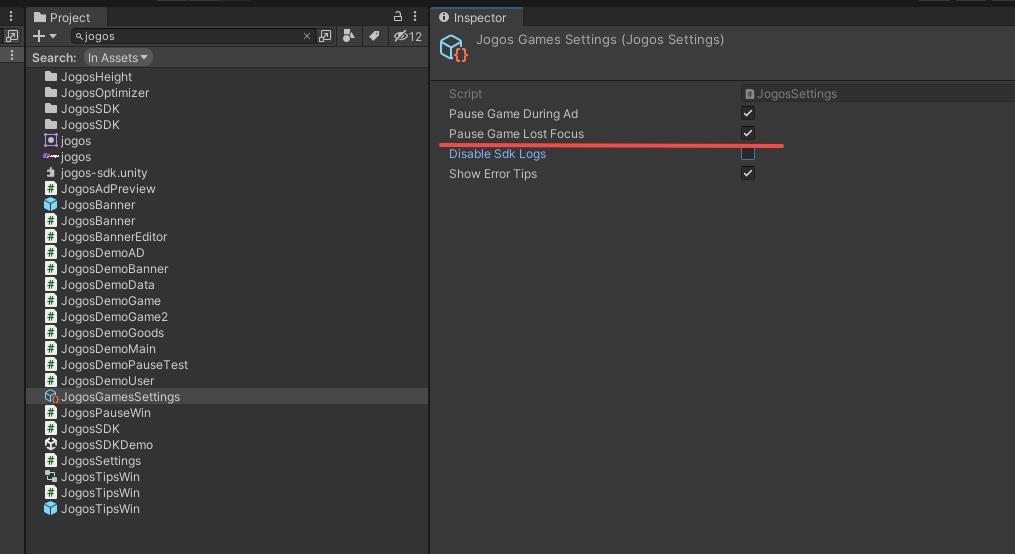
- Cocos: 최신 SDK, 포커스 손실/광고 시 자동 일시정지 및 음소거.
- 기타 엔진: 개발자가 "게임 중지" 호출 시 실제 시간 일시정지 및 음소거 처리, "게임 시작" 시 복원 필요.